Supprimer des liens hypertexte de documents Microsoft Word

Si vous copiez du texte à partir du Web et que vous le collez dans Word, cela peut être gênant lorsque les liens hypertexte sont transférés avec lui. Voici comment coller facilement du texte sans les liens hypertexte ou supprimer des liens hypertexte d'un texte déjà présent dans Word.
Comme exemple de collage de texte dans Word sans les hyperliens, nous avons copié une partie d'un article de How-To Geek et l'avons collé dans Mot. Comme vous pouvez le voir, les hyperliens ont également été copiés dans le document.
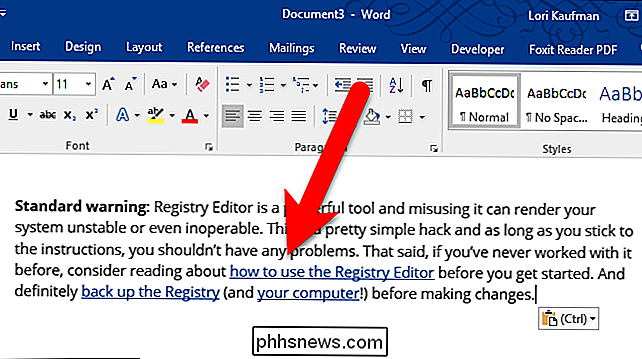
Voici deux façons d'éviter cela:
Coller du texte dans Word sans lien hypertexte Utiliser Collage spécial
Votre première option est de supprimer les liens vous collez le texte. Donc, en commençant par un document vierge, copiez le texte que vous voulez et ouvrez Word.
Pour coller le texte sans les hyperliens, assurez-vous que l'onglet Accueil est actif. Ensuite, cliquez sur la flèche vers le bas sur le bouton "Coller" et cliquez sur le bouton "Keep Text Only". Lorsque vous déplacez votre souris sur le bouton "Conserver le texte seulement", le texte dans le document change alors vous montrant un aperçu de ce à quoi cela ressemblera.
Vous pouvez également cliquer avec le bouton droit dans le document et cliquer sur Uniquement "bouton dans le menu contextuel.
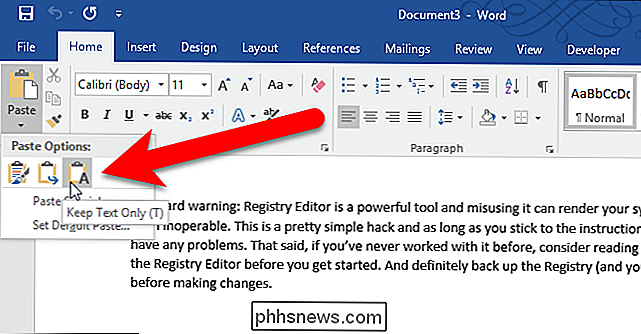
Les liens hypertexte ont été supprimés. Toutefois, le style Normal est appliqué au texte, vous devrez donc modifier les polices et autres mises en page si ce n'est pas la mise en forme souhaitée.
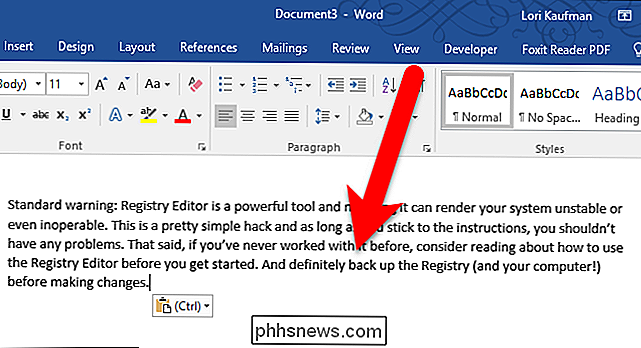
Supprimer les liens hypertexte du texte déjà dans votre document
Si le lien hypertexte le texte est déjà dans votre document, sélectionnez le texte avec lien hypertexte et appuyez sur Ctrl + Maj + F9.
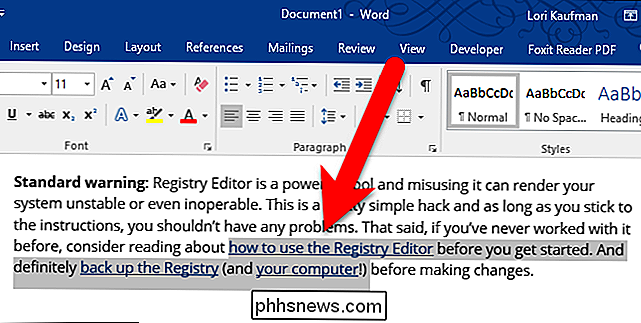
Tous les hyperliens sont supprimés du texte sélectionné et la mise en forme d'origine est conservée.
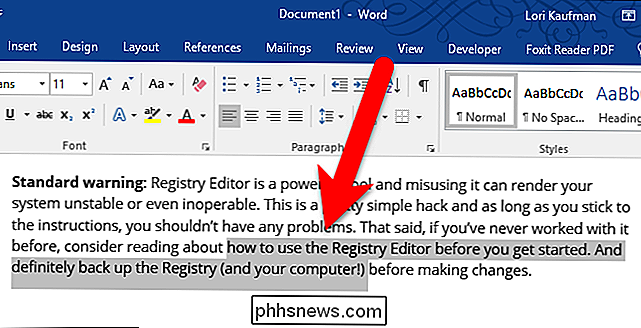
Pour supprimer un lien hypertexte, cliquez avec le bouton droit sur le lien hypertexte et sélectionnez "Supprimer le lien hypertexte" dans le menu contextuel.
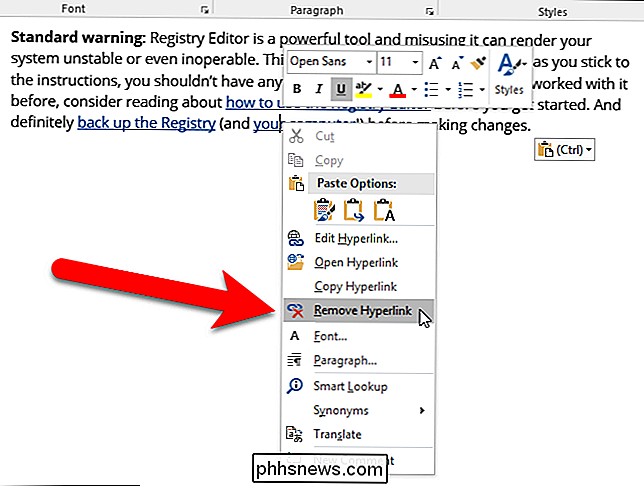
Il existe différentes façons de se débarrasser des liens hypertexte dans le texte collé dans les documents Word. La méthode que vous utilisez dépend de vos préférences. Mais, le raccourci clavier Ctrl + Maj + F9 fonctionne dans toutes les versions de Word et pourrait être le moyen le plus facile
RELATED: Comment désactiver les liens hypertexte dans Microsoft Word
Par défaut, les liens hypertexte sont automatiquement insérés Saisissez les adresses électroniques et les URL dans les documents Word. Toutefois, si vous ne souhaitez pas que les liens hypertexte soient insérés automatiquement, vous pouvez également désactiver cette fonctionnalité.
Si vous utilisez une méthode différente pour supprimer les liens hypertexte des documents Word, faites-le nous savoir dans le forum.

Comment désactiver les notifications Mac ennuyeuses
Les notifications sont super quand vous en avez besoin, et terribles quand vous ne le faites pas. Voici comment désactiver temporairement toutes les notifications et configurer les applications et les sites Web qui peuvent les afficher autrement Désactiver temporairement toutes les notifications avec Ne pas déranger La fonction Ne pas déranger vous empêche de voir les notifications ou de recevoir des appels téléphoniques actif.

Résolution des problèmes de craquement ou de bruitage sur un PC Windows
Des problèmes de craquement, de claquement et d'autres problèmes de son peuvent survenir pour diverses raisons. Vous pourrez peut-être résoudre le problème en ajustant les paramètres de votre périphérique audio, en mettant à jour votre pilote audio ou en épinglant un autre périphérique matériel qui interfère.



